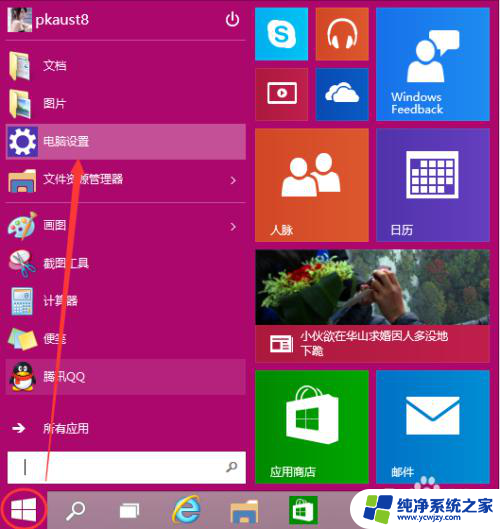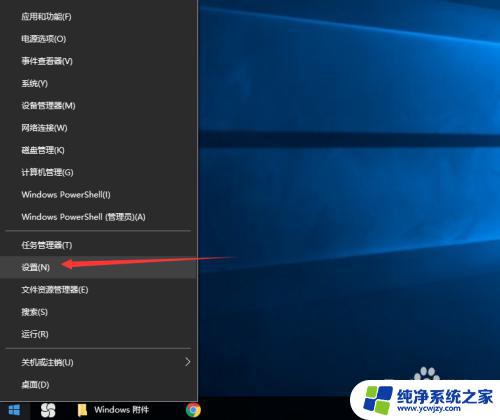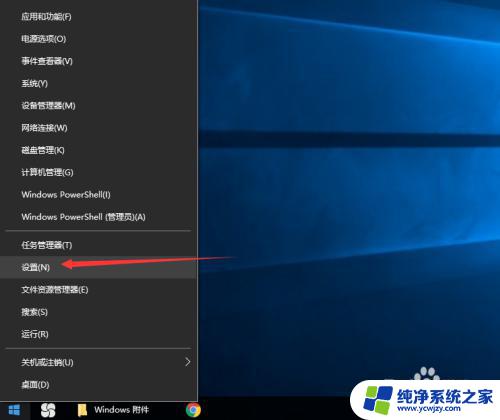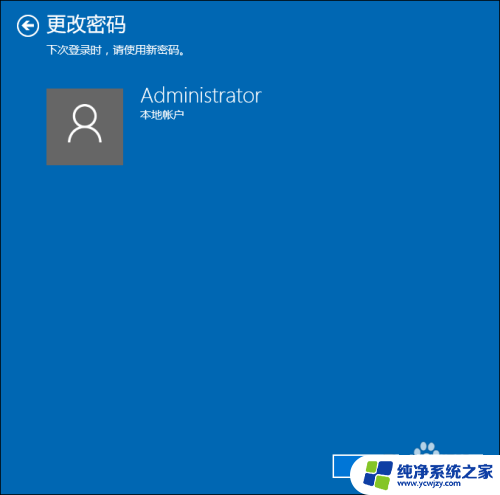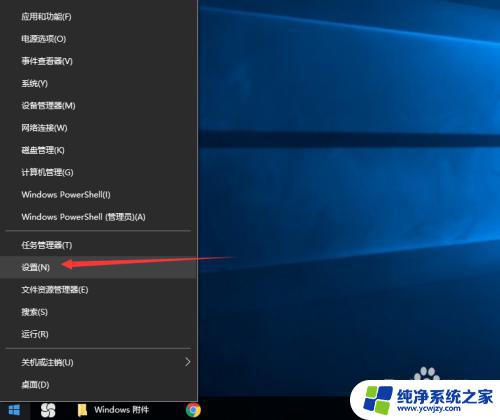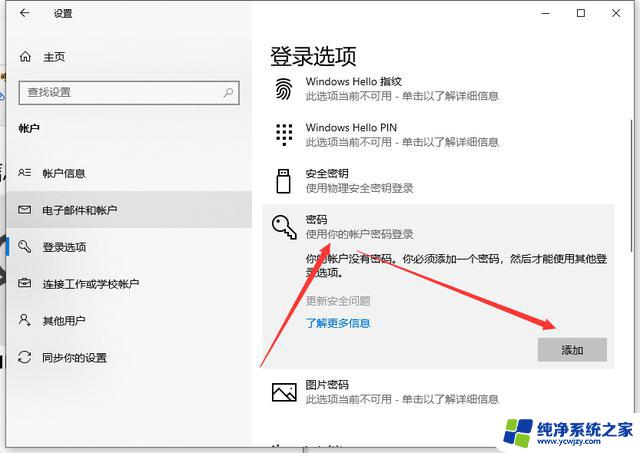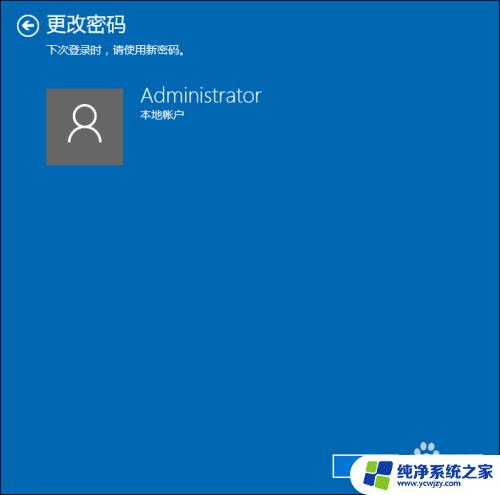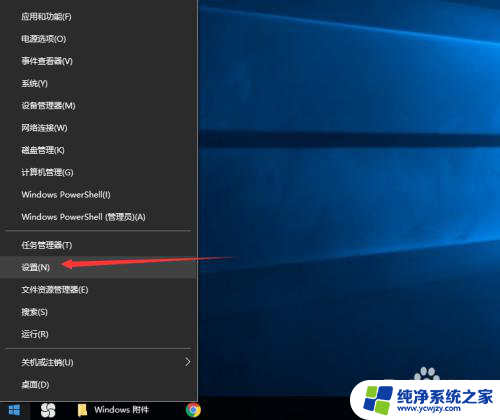怎么设置win10开机密码
更新时间:2024-05-03 11:43:22作者:yang
在如今的数字化时代,我们的电脑已经成为了我们生活中不可或缺的一部分,为了确保我们的个人信息和隐私的安全,设置电脑开机密码是一项必不可少的措施。而对于Windows10操作系统用户来说,设置开机密码的方法就显得尤为重要。通过设置开机密码,我们可以有效地保护我们的电脑免受未经授权的访问,防止他人窥探我们的个人隐私。本文将介绍一些简单易行的方法,来帮助大家正确地设置Windows10开机密码,以确保我们的电脑安全可靠。
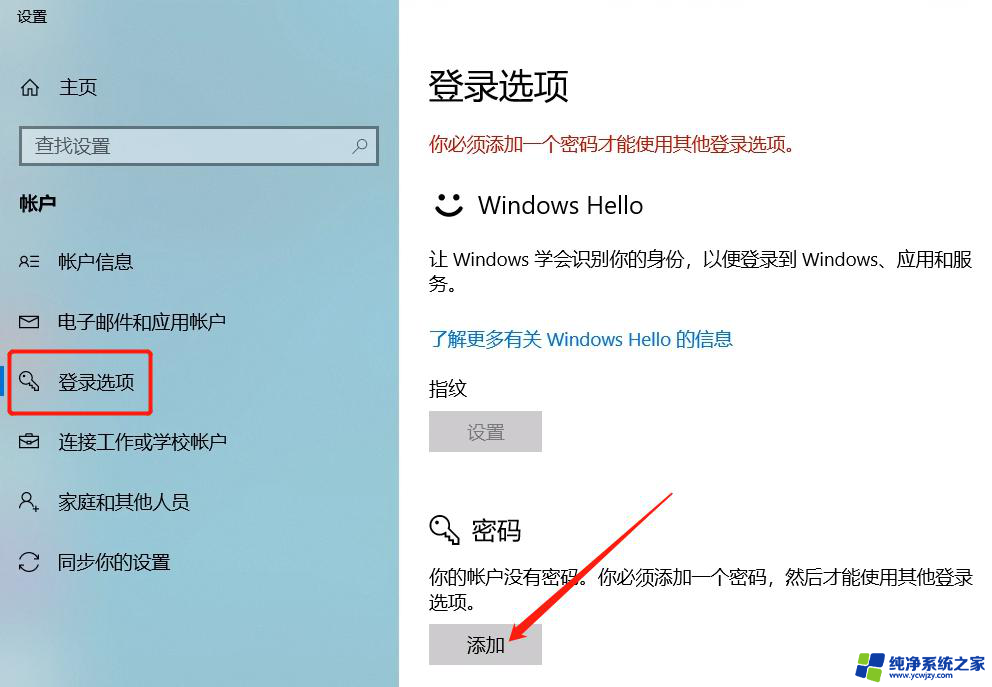
1.按 【Windows+R】 键,输入 【control】 ,点击 【确定】 ,打开控制面版。
2.在 【控制面版】 中,点击 【查看方式】 ,选择 【大图标】 ,在当前查看方式下,找到 【用户账户】 。
3.进入 【用户账户】 后,点击 【在电脑设置中更改我的账户信息】 。
4.在弹出的窗口中,选择 【登录选项】 ,在 【登录选项】 中设置开机密码。
以上就是设置win10开机密码的全部内容,如果你遇到这种情况,可以按照我的方法来解决,希望对大家有所帮助。